「LINE公式アカウントでアルバムは作成できる?」
「画像の共有にLINE公式アカウントを活用できないかな?」
アルバム機能はLINEアプリの写真共有機能ですが、LINE公式アカウントに同様の機能がないか、知りたい方も多いのではないでしょうか。
本記事では、LINEアプリでのアルバムの作り方や、LINE公式アカウントで画像を共有するテクニックについて解説します。
LINEのアルバム機能とは?
アルバム機能とは、通常のLINEアプリにある画像共有機能を指します。アルバム機能を活用すれば、友人同士やグループのメンバーで写真や画像を気軽に閲覧できます。
アルバム機能で共有された画像には保存期間の制限などもないので、写真を管理する際もたいへん便利です。
LINEアルバムの作り方
LINEアプリでアルバムを作成する際は、まずトーク画面右上の「≡」を選択しましょう。
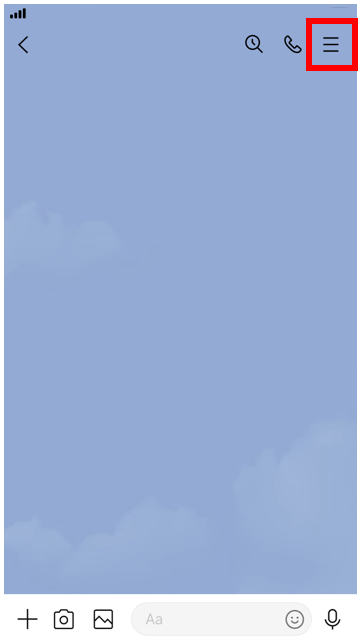
「アルバム作成」を選択し、右下の「+」をタップします。
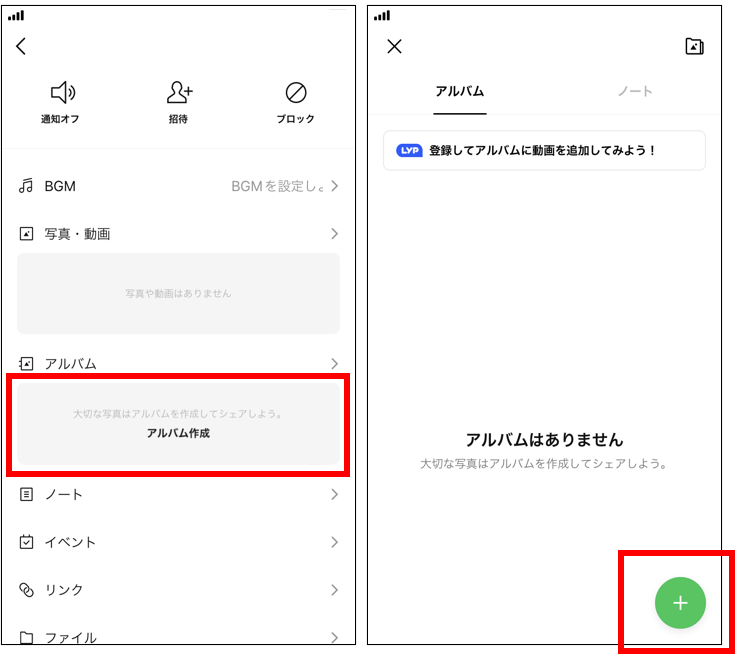
するとスマホに保存された画像が表示されるので、アルバムにアップしたい写真を選び「次へ」をタップしましょう。
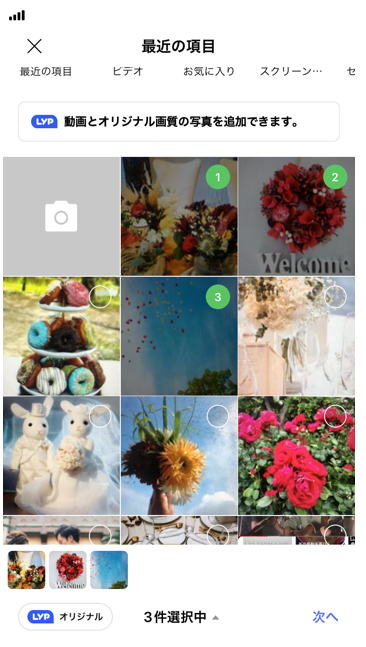
最後にアルバム名を入力し、完成です。
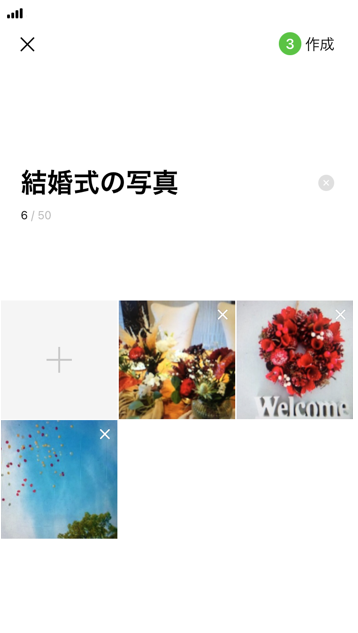
LINEアプリのアルバム機能を使えば、上記のような簡単操作で、すぐに画像を共有できます。
ここからは「LINE公式アカウントにも同じような機能がないか?」という点について解説します。
LINE公式アカウントにアルバム機能はある?
手軽に画像を共有できるアルバム機能ですが、本機能はLINEアプリでのみ利用可能で、LINE公式アカウントにはアルバム機能はありません。
ただしLINE公式アカウントにも画像を送付する方法はいくつかあります。また、単に画像を送るだけではなく、画像をタップしたユーザーを別のWebページへ遷移させるなど、商品販売などに役立つ設定を加えることも可能です。
さらにLINE公式アカウントは使い方次第で、アルバム機能のように複数人で画像を共有するのにも役立ちます。
ここからはLINE公式アカウントの画像送付機能や、画像を共有するテクニックを見ていきましょう。
LINE公式アカウントで画像を送る方法
ここではLINE公式アカウントでの画像の送付方法を紹介します。
単に画像を送るだけでなく、画像から集客や販促に結びつける機能も紹介するので、ビジネス用途でLINE公式アカウントを利用している方もぜひチェックしておいてください。
画像だけを送る
画像単体をユーザーに送付したい場合、メッセージ配信機能で「写真」を選択すれば、JPG、JPEG、PNGいずれかのファイルを送信できます。
ユーザーは配信された画像をタップし、拡大して見ることが可能です。
画像から別のページへ誘導するなどはせず、単に画像だけをユーザーと共有したい場合に用いる方法です。
画像を送付する際は、メッセージ作成画面で、「写真」を選択します。「写真をアップロード」から、送付したい画像を選びましょう。
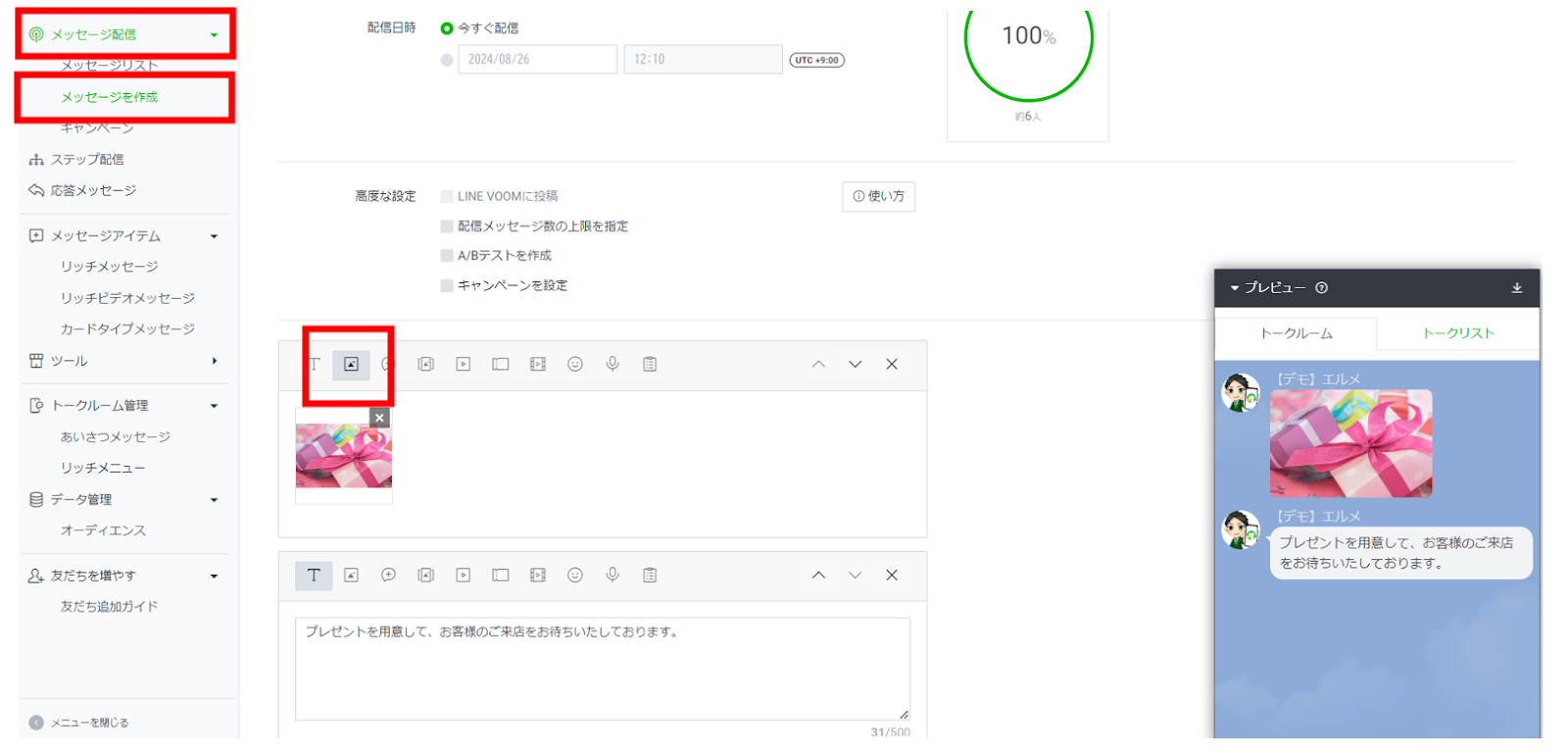
プレビューにアップロードした画像が表示されるので、問題がなければ「配信」をクリックし送付します。
リッチメッセージを作成する
リッチメッセージは、ユーザーへ送る写真にリンクを設定して配信する方法です。ユーザーに画像をタップしてもらい、別のページへ誘導したい場合に利用します。
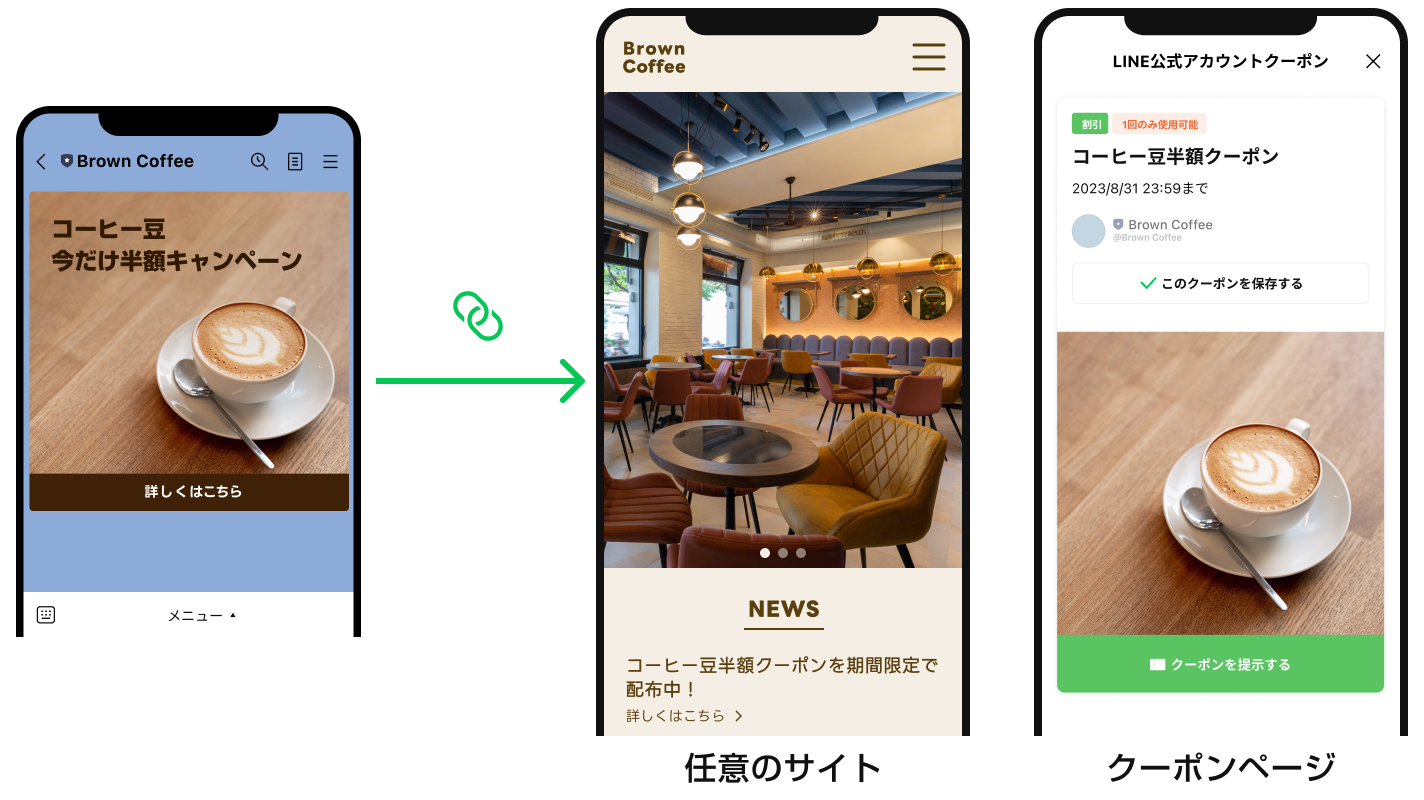
リッチメッセージを作成するには「メッセージアイテム」の「リッチメッセージ」を選択します。
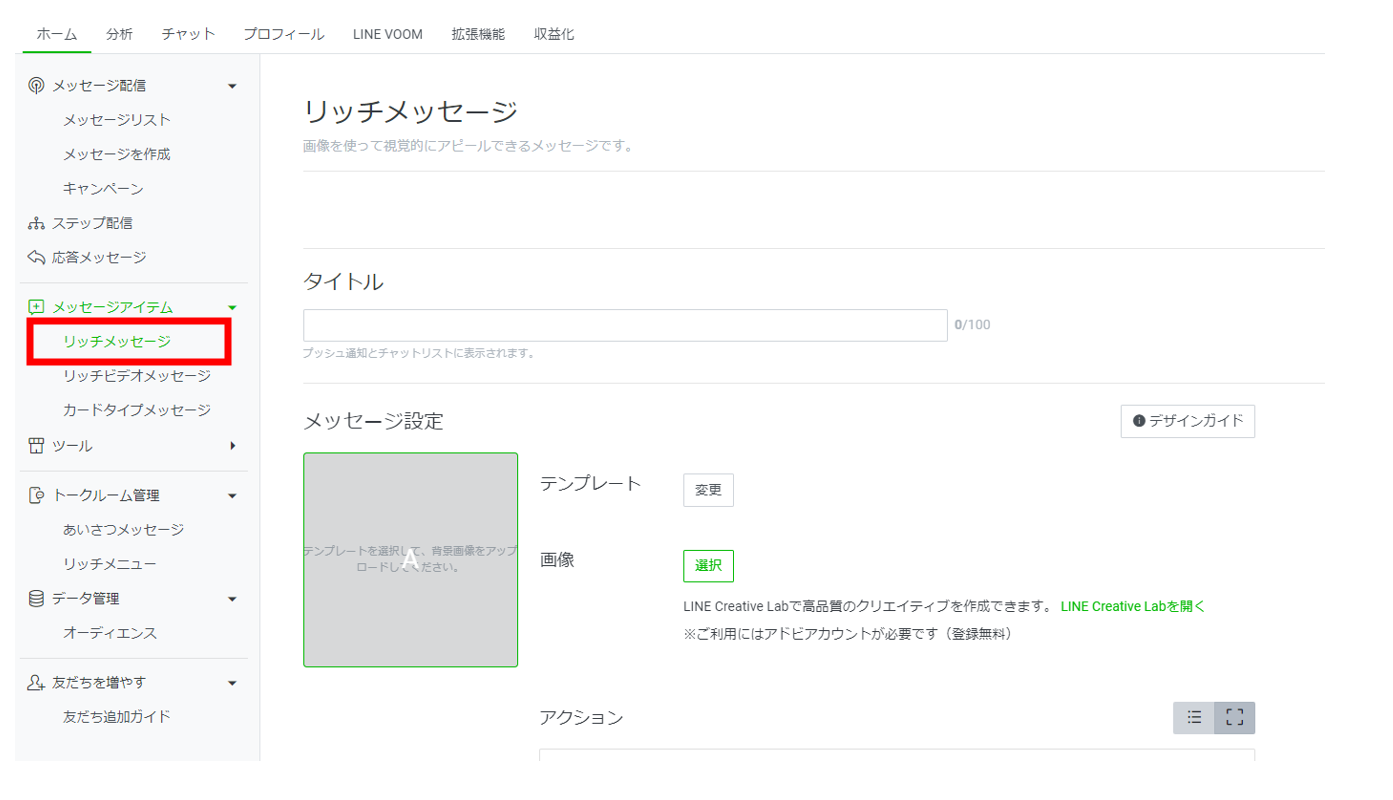
タイトルを設定し、リッチメッセージのテンプレートを選びましょう。テンプレートによって複数枚の画像を組み合わせた、独自のリッチメッセージを作成できます。
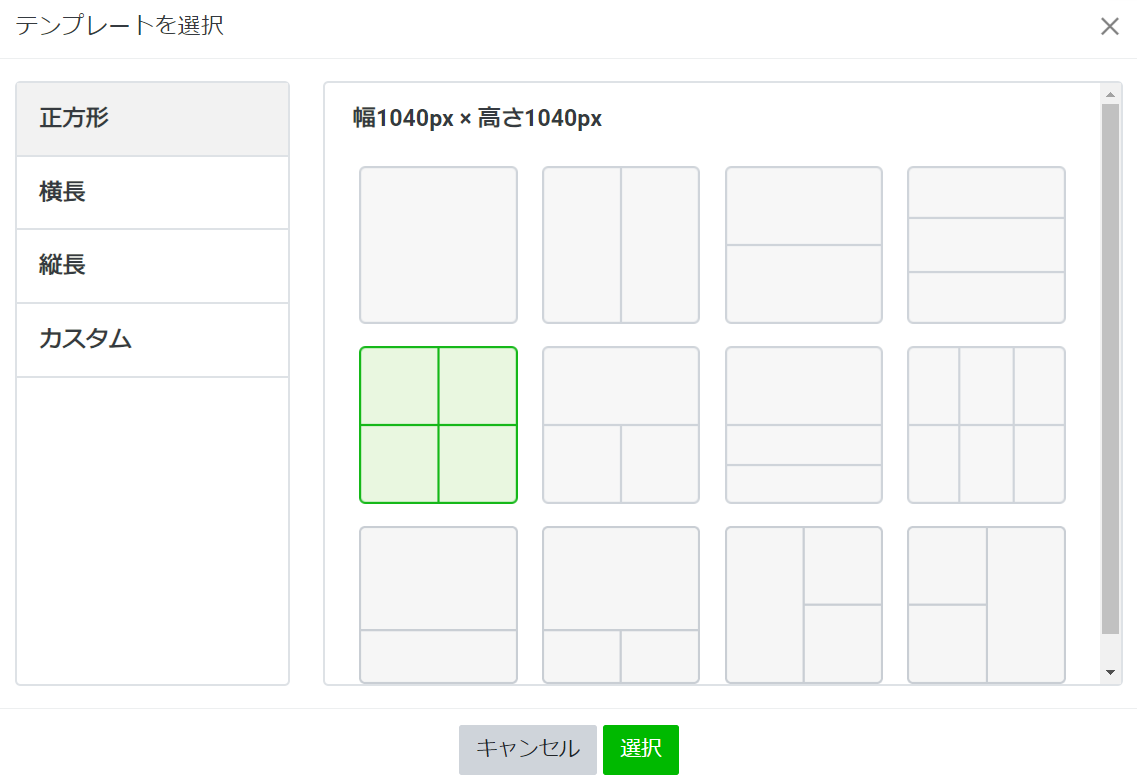
テンプレートで分割した画像には、それぞれ異なるリンクやクーポン、テキストを設定できます。例えば4分割されたリッチメッセージには、画像ごとに4つのアクションを設定できます。
アクション設定が完了したら、画像を選択します。事前にほかのデザインツールで作成された画像がある場合は、それを適用できます。また、画像のみを選び、そこへテキストを加えるなど、加工することも可能です。
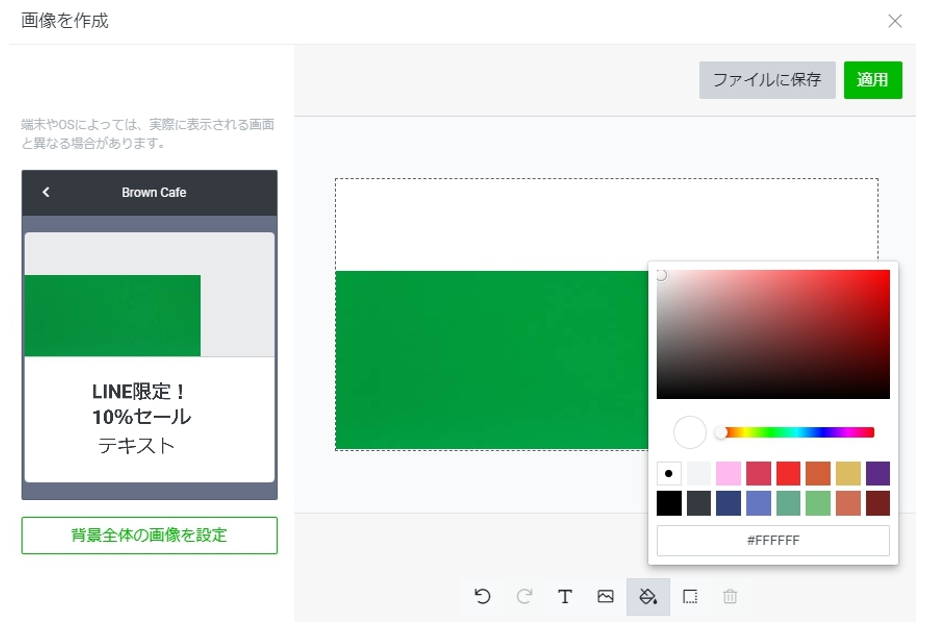
作成したリッチメッセージを配信したい場合は、「メッセージ配信」から「リッチメッセージ」を選択します。
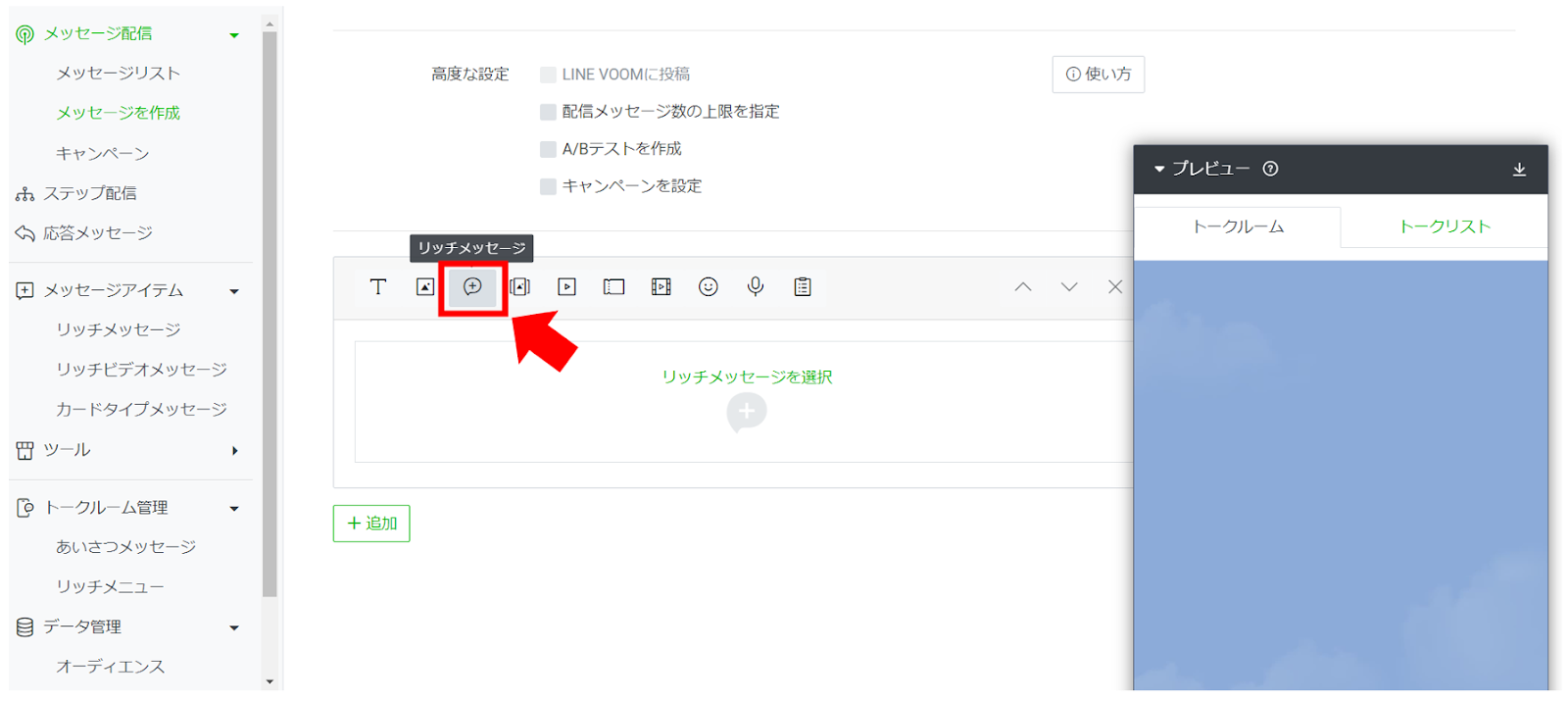
リッチメッセージの詳しい作成・配信方法は下記の記事で紹介しているので、気になる方はこちらをご覧ください。
-7-160x90.png)
カードタイプメッセージを送る
カードタイプメッセージは、画像にボタンやメッセージを組み合わせたもので、画像からユーザーをほかのページへ遷移させたいときに使用します。
1枚の画像を表示させるだけでなく、カルーセル形式で、複数のカード型メッセージをまとめることも可能。商品やサービスの宣伝などの際に重宝するでしょう。
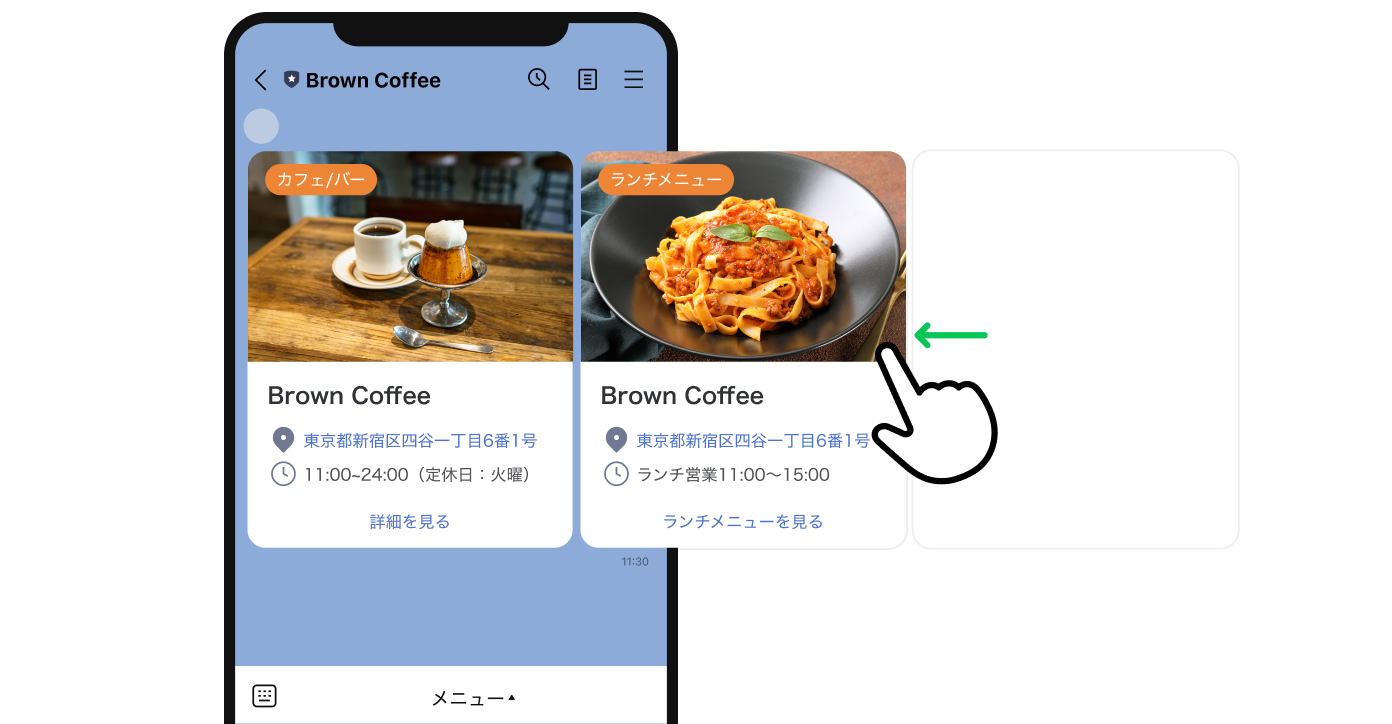
カードタイプメッセージには下記の4つのタイプがあり、掲載したい内容に適したフォーマットを選べます。
- プロダクトタイプ …製品情報の掲載向き
- ロケーションタイプ…場所情報の掲載向き
- パーソンタイプ …人物情報の掲載向き
- イメージタイプ …画像情報の掲載向き
カードタイプメッセージを作成するには「メッセージアイテム」の「カードタイプメッセージ」を選択し「作成」ボタンをクリックします。
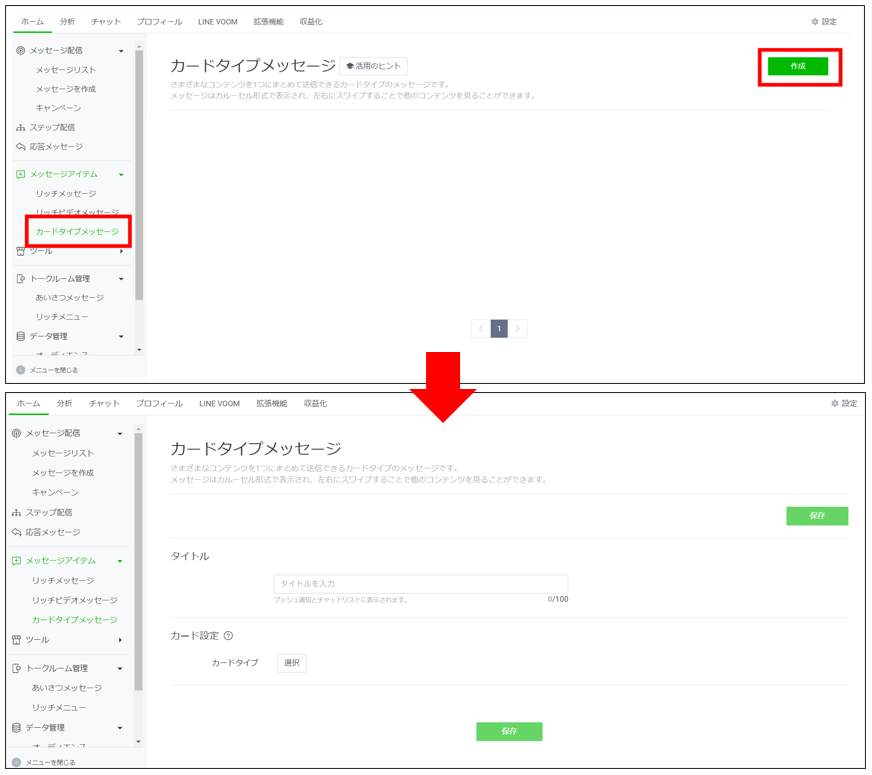
タイトルを入力したあと、前述の「カードタイプ」を選択しましょう。
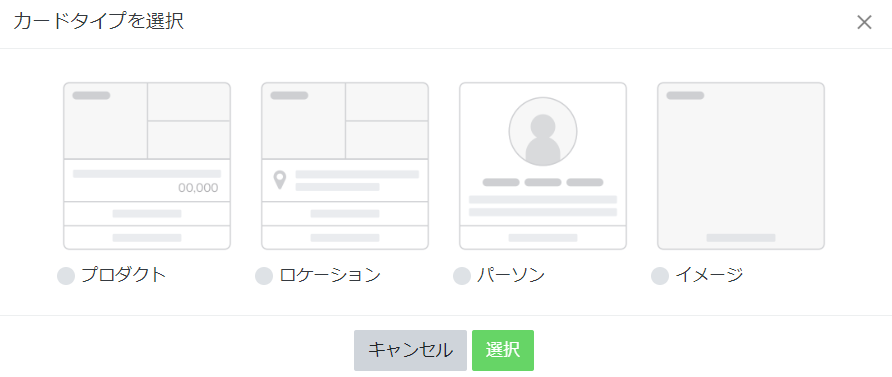
カードタイプを選ぶと、下段にカードの作成画面が表示されます。「カードを追加」をクリックすることで9枚までカードを追加することができます。
選んだカードタイプによって、入力する項目が変わります。画像は、「写真」の項目からアップロードしましょう。
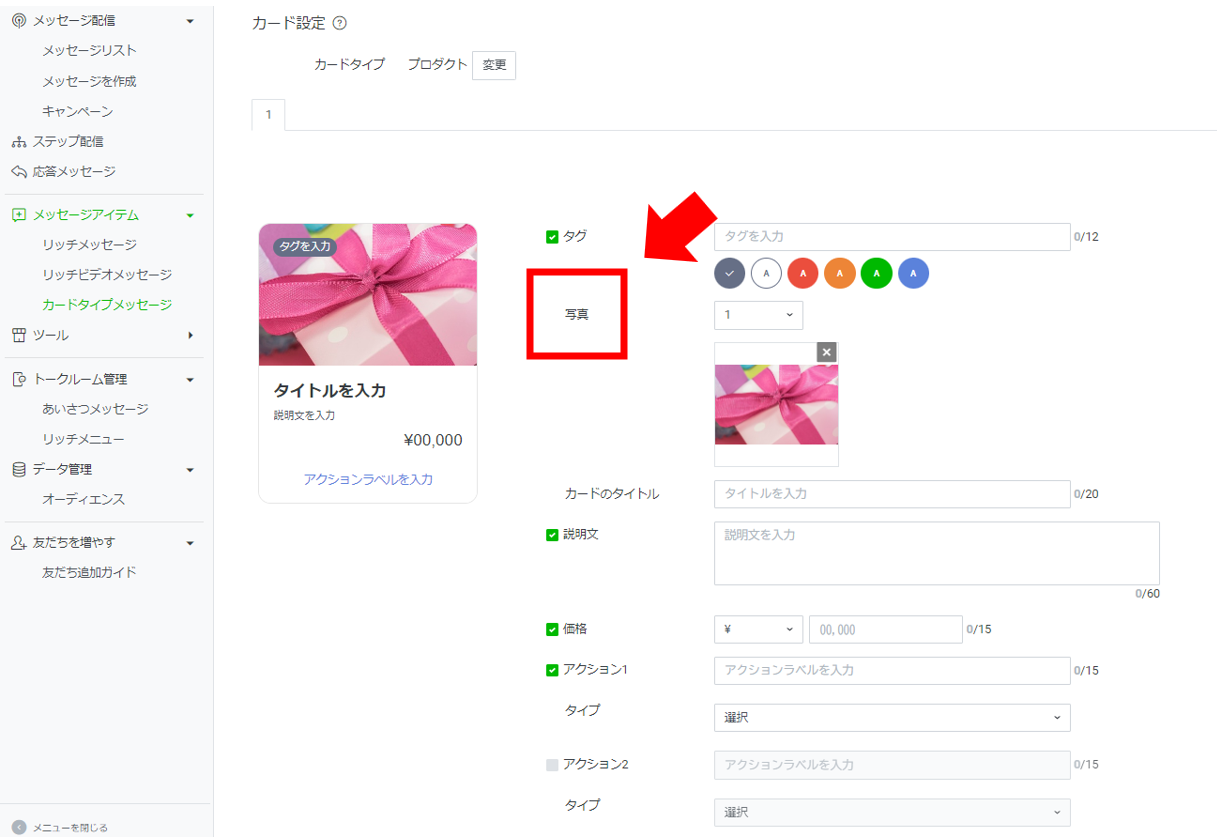
各項目の入力が完了したら、保存を押し、リッチメッセージ同様、「メッセージを作成」からリッチメッセージを選択、配信します。
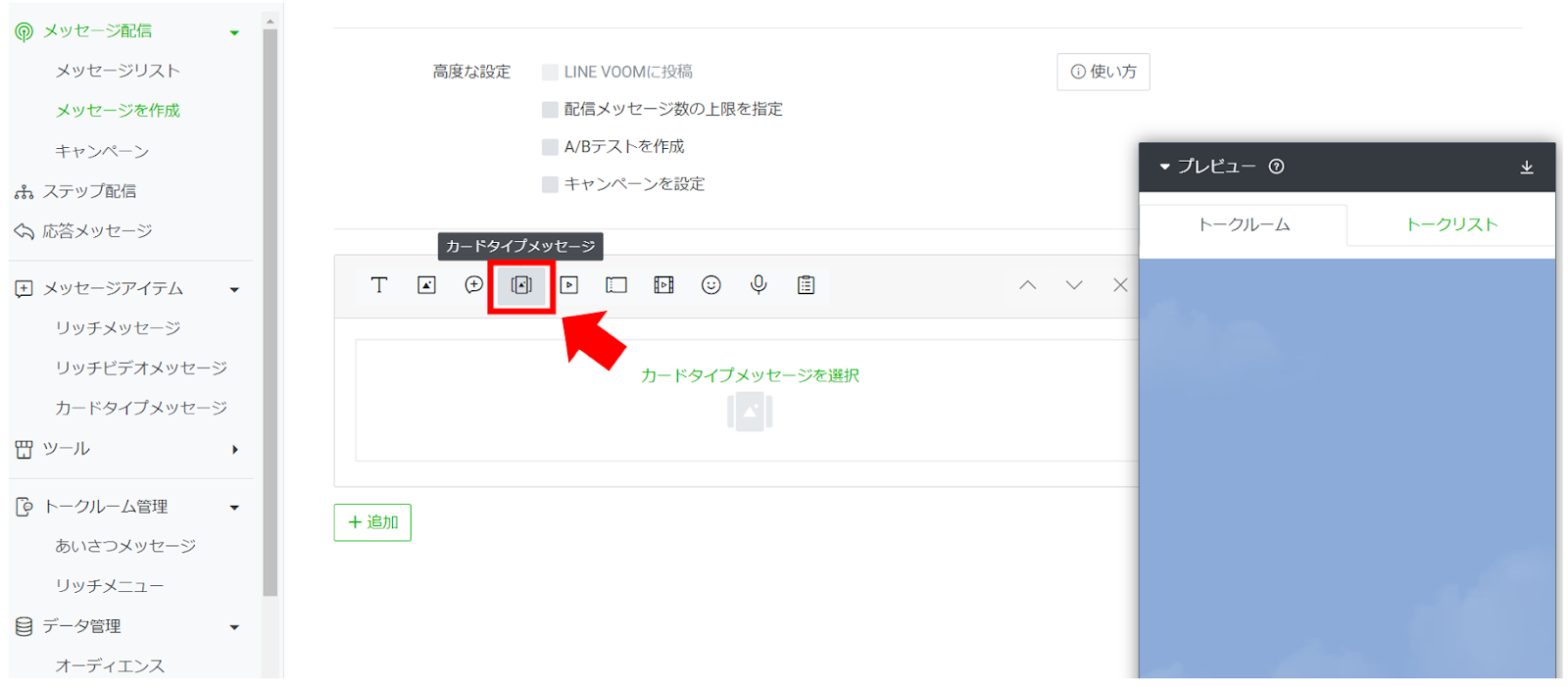
カードタイプメッセージの詳しい作成方法や活用法は下記の記事を参考にしてください。
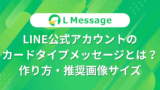
LINE公式アカウントで写真を共有する方法
ここまでLINE公式アカウントで、画像を管理者から友だちへ送る方法を紹介しましたが、ここからは複数人で画像をアルバムのように共有するテクニックを紹介します。
LINE公式アカウントにはさまざまな機能があり、うまく活用すれば仲間同士で写真を共有する際も大いに役立ちます。
リッチメニューにオンラインサービスのURLを載せる
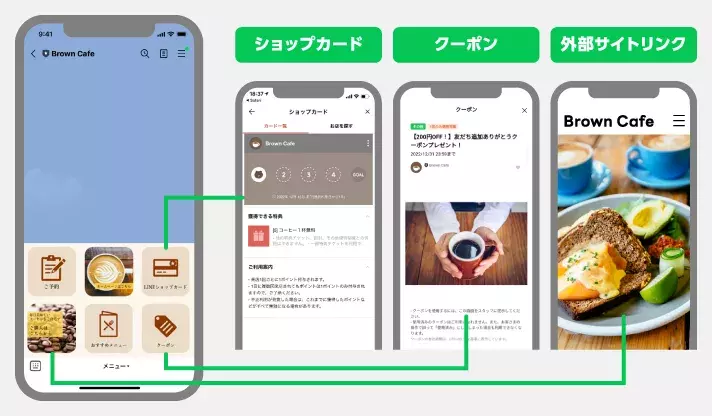
リッチメニューはトーク画面に「メニュー」を表示させる機能で、LINE公式アカウントの友だちは、メニューをタップするだけで誰でも設定されたリンクにアクセスできます。
リッチメニューに「Googleフォト」などのクラウドストレージサービス(オンライン上でファイル共有ができるサービス)のURLを設定すれば、友だちが自由にオンライン上に保存された画像を閲覧できるようになります。
写真の管理者がLINE公式アカウントを開設し、画像を共有したいメンバーにアカウントを友だち追加してもらえば、指定したメンバーだけで写真を共有できるでしょう。
リッチメニューの詳細や運用のコツについては下記の記事もチェックしてください。

LINEのオープンチャットのURLを共有する
LINEアプリのオープンチャットは、共通の趣味・話題を持つ人が参加できるグループチャットです。
指定のオープンチャットに管理者が画像を投稿しておき、そのうえでLINE公式アカウントのリッチメニューにオープンチャットのURLを設定すれば、アカウントの友だち全員がオープンチャットに参加できるようになります。
オープンチャットは、管理者指定のコードを知っている人だけが参加できるよう設定することも可能です。写真を共有したいメンバーにコードを知らせておけば、指定のメンバーだけで写真を共有できます。
ただしオープンチャットには一定期間しか写真を残しておけない点がデメリットといえます。
オープンチャットについては下記の記事で詳しく解説しているので、あわせてチェックしてください。

まとめ|LINE公式アカウントでも画像の共有は可能
本記事ではLINE公式アカウントで画像を共有する方法について解説しました。
LINE公式アカウントには通常のLINEアプリにあるようなアルバム機能はありませんが、ユーザーへ画像を送ることに加え、工夫次第で画像を複数人で閲覧する際にも活用できます。
さらにLINE公式アカウントの拡張ツールL Message(エルメ)を導入すれば、ビジネスだけでなく、プライベートでの情報共有にも役立つ、さまざまな機能を利用可能。例えば「イベント予約」の機能を利用すれば、メンバーの出欠確認なども容易に行え、たいへん便利です。
ぜひ、LINE公式アカウントをフル活用し、ビジネスはもちろん、プライベートにもお役立てください。






